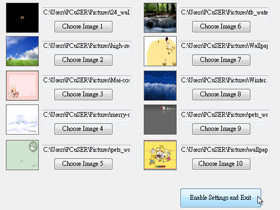
不管哪版本的Windows,總是會有人喜歡打扮系統介面,樹立自我風格,當然Windows 7也不例外,有網友做出了可以輕鬆更換Windows 7登入畫面的軟體,讓你可以最多選擇10張圖片當背景,每天都能看到不一樣的登入畫面喔!
軟體資訊
- 軟體名稱:LogonScreenRotator
- 官方網站:Program to change the logon screen each logon
- 下載網址:LogonScreenRotator.zip
- 檔案大小:157.83 KB
- 更新日期:2009年6月4日
- 試用限制:無
Step 1
雖然Windows 7的登入介面比起Vista已經漂亮多了,不過看久了也是會覺得一成不變。

Step 2
將下載回來的壓縮檔解壓縮以後,執行其中的「LogonScreenRotator.exe」。

Step 3
開啟主畫面後,最多可以選擇10張圖片當背景,限定為JPEG格式、256KB以內的圖片,最後按下〔Enable Settings and Exit〕。

Step 4
然後會跳出一個對話盒選擇你要當第一張背景的圖號,其餘的會以隨機方式出現,按下〔確定〕離開。

Step 5
更換過背景圖片的登入介面,別有一番不同的感受。

Step 6
想要還原回預設背景的話,只要案一下原先資料夾中的「Remove files and settings.exe」即可。

本文同步刊載於>>
密技偷偷報 No.46
作者╱ 張智傑20種軟體組合,打造10種超優電腦功能
想知道還有哪些厲害的技巧,就等你來探索!

請注意!留言要自負法律責任,相關案例層出不窮,請慎重發文!